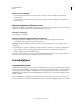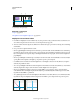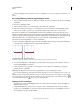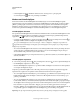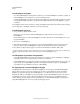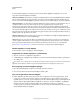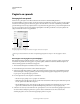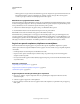Operation Manual
59
INDESIGN GEBRUIKEN
Layout
Laatst bijgewerkt 20/5/2011
Liniaalhulplijnen verwijderen
• Als u afzonderlijke hulplijnen wilt verwijderen, selecteert u een of meer liniaalhulplijnen en drukt u op Delete. (U
kunt liniaalhulplijnen ook verwijderen door ze naar een liniaal te slepen.)
• Als u alle liniaalhulplijnen op de doelspread wilt verwijderen, klikt u met de rechtermuisknop (Windows) of houdt
u Ctrl ingedrukt en klikt u (Mac OS) op een geselecteerde hulplijn of liniaal en kiest u Alle hulplijnen op spread
verwijderen.
Als een hulplijn niet kan worden verwijderd, is de laag waarschijnlijk vergrendeld of bevindt de laag zich mogelijk op
een stramienpagina, of de hulpijn bevindt zich op een vergrendelde laag.
Liniaalhulplijnen aanpassen
1 Ga op een van de volgende manieren te werk:
• Om de opties voor een of meer bestaande liniaalhulplijnen te wijzigen selecteert u eerst de gewenste
liniaalhulplijnen.
• Om de standaardopties voor nieuwe liniaalhulplijnen in te stellen deselecteert u eerst alle hulplijnen door op een
leeg gebied te klikken.
2 Kies Layout > Liniaalhulplijnen.
3 Geef bij Weergavedrempel de vergrotingsfactor op waaronder de liniaalhulplijnen niet worden weergegeven.
Hiermee voorkomt u dat de liniaalhulplijnen te dicht tegen elkaar liggen bij een lagere vergrotingsfactor.
4 Kies bij Kleur een kleur of kies Aangepast om een kleur in de kleurkiezer te definiëren. Klik op OK.
U kunt de huidige vergroting als de weergavedrempel voor nieuwe liniaalhulplijnen instellen door Alt (Windows) of
Option (Mac OS) ingedrukt te houden terwijl u de geselecteerde liniaalhulplijnen sleept.
Liniaalhulplijnen vergrendelen of ontgrendelen
• U kunt alle liniaalhulplijnen vergrendelen of ontgrendelen door Weergave > Rasters en hulplijnen > Hulplijnen
vergrendelen te kiezen om de menuopdracht te selecteren of te deselecteren.
• U kunt liniaalhulplijnen op één laag vergrendelen of ontgrendelen, zonder de zichtbaarheid van de objecten op de
laag te wijzigen, door te dubbelklikken op de naam van de laag in het deelvenster Lagen, de optie Hulplijnen
vergrendelen in of uit te schakelen en vervolgens op OK te klikken.
De stapelvolgorde van de liniaalhulplijnen wijzigen
Liniaalhulplijnen worden standaard vóór alle andere hulplijnen en objecten geplaatst. Bepaalde liniaalhulplijnen
kunnen echter de weergave van objecten zoals lijnen met een dunne breedte belemmeren. U kunt de instelling
Hulplijnen op achtergrond wijzigen om de liniaalhulplijnen voor of achter alle andere objecten weer te geven.
Ongeacht de instelling voor Hulplijnen op achtergrond zullen objecten en liniaalhulplijnen altijd voor de marge- en
kolomhulplijnen worden weergegeven. Hoewel u de hulplijnen structureel gezien op verschillende lagen kunt
ordenen, heeft dit geen invloed op hun visuele stapelvolgorde. De voorkeursinstelling Hulplijnen op achtergrond
stapelt alle liniaalhulplijnen als één set ten opzichte van alle paginaobjecten.